Il problema di mantenere i tuoi vecchi tweet su Twitter è che possono fare molto più male che bene. Questi post possono influenzare le tue relazioni attuali, ostacolare le tue possibilità di ottenere il lavoro dei tuoi sogni e danneggiare la tua reputazione. Man mano che si esaminano i contenuti più vecchi, ci si rende conto che c'è troppo da rimuovere. Come puoi eliminare tutti i tuoi tweet contemporaneamente per evitare di preoccuparti che i tuoi tweet influenzino la tua vita oggi?
Questo articolo risponde a questa domanda e ad altre domande simili relative a questo argomento.

Indice dei contenuti
Come eliminare i tweet: utilizzare la funzione di eliminazione predefinita di Twitter
Se non avete troppi post da rimuovere, potete utilizzare la funzione di cancellazione integrata nella piattaforma. Ecco come eliminare i tweet con questa utility:
- Apri Twitter, ora X, sul tuo smartphone tramite l'app mobile o desktop tramite un browser.
- Accedi al tuo account X. Altrimenti, non sarai in grado di fare nulla sul tuo profilo Twitter.
- Se stai utilizzando il tuo desktop per accedere a questa piattaforma, fai clic con il pulsante sinistro del mouse su Profilo nel pannello laterale. Accedi al pannello laterale del tuo smartphone toccando l'icona dell'immagine del profilo. Quindi, tocca il pulsante Profilo per visitare la pagina del tuo account.
- La prima sezione, ovvero i post, mostra fino a 3.200 dei tweet più recenti che hai pubblicato dal tuo account.
- Fai clic con il pulsante sinistro del mouse sull'overflow o sul pulsante a tre punti nell'angolo destro della scheda tweet. Questo mostrerà il menu delle impostazioni aggiuntive del post.
- Seleziona Elimina se sei sul desktop o Elimina post sul tuo smartphone.
- Viene visualizzato un avviso che ti chiede se desideri eliminare il post. Fare clic con il pulsante sinistro del mouse sul pulsante Elimina ancora una volta per cancellarlo.
- Ripeti i passaggi da 5 a 7 più volte fino a quando non ci sono più post nel tuo profilo.
La durata di questo metodo dipende dal numero di tweet che elimini dalla pagina del tuo profilo.
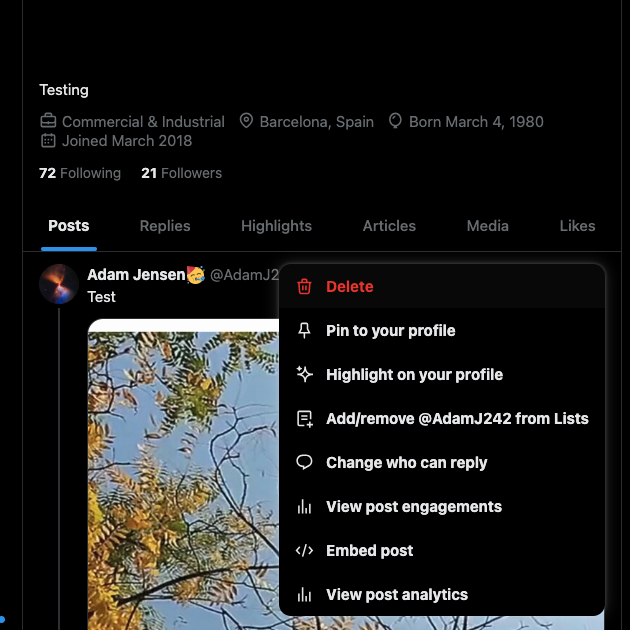
Come cancellare rapidamente tutti i tweet: segui queste istruzioni dettagliate
La funzione di eliminazione di Twitter non è sufficiente quando hai centinaia o migliaia di tweet. Devi dedicare giorni, se sei fortunato, diverse ore solo per fare clic manualmente sul pulsante Elimina su ogni post. Quando sei di fretta, non puoi dedicare più giorni a rimuovere ciò che è sul tuo profilo.
Come si cancellano rapidamente tutti i tweet in questo caso? La soluzione più rapida è disattivare il tuo account, che nasconde il tuo profilo. Le persone non possono visualizzare il tuo profilo durante questo periodo, quindi i tuoi post non sono visualizzabili.
Come puoi eliminare tutti i tuoi tweet contemporaneamente su Twitter? Se attendi più di 30 giorni dopo averlo fatto, la piattaforma eliminerà definitivamente il tuo account. Di conseguenza, X rimuove anche i tuoi tweet, assicurando che nessuno possa mai più vederli.
Ecco le istruzioni dettagliate per disattivare il tuo profilo e cancellare rapidamente i tuoi post:
- Accedi al tuo account X tramite l'app Twitter sul tuo smartphone o il sito web sul tuo browser desktop.
- Segui queste istruzioni a seconda di ciò che stai usando per accedere a X:
- Smartphone: tocca la scheda Per te e scorri verso destra per trascinare il pannello laterale nella visualizzazione. Seleziona Impostazioni e supporto e apri la pagina Impostazioni e privacy .
- Desktop: trova e fai clic sul pulsante Altro sul pannello laterale e seleziona Impostazioni e privacy.
- Premi l'opzione Il tuo account e vai alla pagina Impostazioni Disattiva il tuo account .
- Fai clic sul pulsante Disattiva in rosso nella parte inferiore di questa pagina.
- La piattaforma richiede che tu reinserisca la tua password X come misura di sicurezza.
- X ti disconnette dal tuo account e mostra la pagina delle impostazioni.
Puoi verificare che la piattaforma abbia disattivato il tuo profilo controllando il tuo ID e-mail registrato. Riceverai posta da questo canale di social media.

Come eliminare tutti i post di Twitter con app di terze parti
La soluzione precedente funziona meglio quando si desidera lasciare la piattaforma. E se non vuoi perdere il tuo account? Come puoi eliminare i tuoi tweet tutti in una volta? È qui che è necessario utilizzare strumenti di terze parti, che hanno tutto ciò che stai cercando in un unico pacchetto.
TweetDelete è uno strumento popolare per eliminare i tweet, poiché il piano Premium per $ 6,99 al mese ti consente:
- Elimina un numero illimitato di tweet al mese
- Trovare i tweet utilizzando parole chiave specifiche
- Rimuovi i post con volgarità
- Automatizza il processo di eliminazione dei tweet
- Esporta tutti i tuoi post in un foglio di calcolo per una gestione più semplice
- Aggiungere post a un elenco da non eliminare
Le sezioni seguenti spiegano come eliminare tutti i post di Twitter utilizzando TweetDelete.
1. Acquisisci il tuo file di dati X
Se non hai più di 3.200 tweet nella pagina del tuo profilo, puoi andare al passaggio successivo. In caso contrario, è necessario acquisire i dati X, precedentemente il file di archivio di Twitter . Ha un elenco di tutti i tuoi post, di cui TweetDelete ha bisogno per eliminare tutti i tuoi post X. Le seguenti istruzioni spiegano come ottenere questo file:
- Apri la pagina delle impostazioni di X sul tuo browser desktop o sull'app mobile. Se utilizzi un desktop, fai clic con il pulsante sinistro del mouse su Altro nel pannello delle impostazioni rapide e scegli Impostazioni e privacy. Sul dispositivo mobile, tocca il pulsante della foto del profilo e premi Impostazioni e supporto per visualizzare il relativo menu a discesa. Seleziona Impostazioni e privacy per accedere alla pagina delle impostazioni di X.
- Tocca l'opzione Il tuo account e vai su Scarica un archivio dei tuoi dati.
- X ha un controllo di sicurezza in due passaggi per verificare che tu sia il titolare dell'account. Inserisci la tua password X per superare il primo controllo.
- Inserisci il codice di verifica di Twitter che la piattaforma invia al tuo dispositivo durante il secondo controllo di sicurezza.
- Dopo aver effettuato l'accesso alla pagina X Data, premere il pulsante Richiedi archivio .
- Torna a questa pagina dopo aver ricevuto una notifica da Twitter che ti informa che il file è pronto per il download.
- Premi il pulsante Scarica archivio e salva il file .zip sul tuo dispositivo.
2. Usa TweetDelete per rimuovere tutti i tuoi post
Come puoi eliminare tutti i tuoi tweet contemporaneamente su X dopo aver acquisito il file X Data? I passaggi seguenti spiegano come utilizzare TweetDelete per rimuovere tutti i tuoi post:
- Vai alla dashboard di TweetDelete sul browser desktop.
- Apri Attività dal pannello superiore e fai clic con il pulsante sinistro del mouse su Elimina Tweet.
- Carica il file .zip di X Data e seleziona Tweet nel pannello superiore.
- Seleziona il file caricato nell'origine dati del Tweet.
- Accetta i termini e le condizioni di TweetDelete e premi il pulsante Elimina i miei tweet .
TweetDelete inizia a rimuovere i tuoi tweet dal tuo profilo. Puoi comunque utilizzare il tuo account, il che non interferirà con il processo di eliminazione.

Come cancellare il feed di Twitter: 4 modi per ripristinare la timeline
Il tuo feed di Twitter mostra i post delle persone che segui e gli account che la piattaforma pensa che troverai interessanti. Come cancellare il feed di Twitter se non ti piace quello che vedi nella tua timeline? Ecco quattro modi per reimpostare la timeline di X:
- Smetti di seguire determinati account e usa solo la scheda Segui: la scheda Segui su X mostra solo i post in ordine cronologico inverso degli account che segui. Non si basa sull'algoritmo di Twitter per consigliare i post in questo feed. Pulisci l'elenco dei tuoi follower per assicurarti di vedere solo i tweet di account specifici.
- Disattiva l'audio delle parole in modo che i post con queste frasi non appaiano nella tua cronologia: l'utilità di disattivazione dell'audio di X è utile per rimuovere i post non necessari dal tuo feed. Qualsiasi tweet con la parola silenziata non verrà più visualizzato nella tua cronologia. Puoi includere hashtag, nomi utente, emoji e frasi nell'elenco di X mute.
- Crea X List e aggiungile alla tua home page: X o Twitter Lists ti consentono di creare feed personalizzati senza modificare la timeline Per te o Seguiti. Quando crei una X List, aggiungi solo account per curare il tuo feed Twitter in base ai tuoi interessi. Una volta pronto, aggiungilo alla tua home page per renderlo un feed sfogliabile. Puoi aggiungere fino a cinque X List alla tua home page di Twitter.
- Interagisci solo con i contenuti che vuoi vedere nel tuo feed: l'algoritmo di X esamina ciò con cui interagisci per determinare cosa consigliare e mostrare nel tuo feed. Pertanto, dovresti concentrarti su ciò che vuoi vedere nella tua timeline.

Come puoi eliminare tutti i tuoi tweet contemporaneamente? TweetDelete è la risposta
Eliminare tutti i tuoi post contemporaneamente è semplice dopo aver imparato cosa fare. Scarica il tuo file X Data prima di farlo, poiché la piattaforma non salverà una copia dei tuoi tweet.
TweetDelete offre molto di più della semplice eliminazione di tutti i tuoi post. Ad esempio, con le sue funzionalità avanzate, hai un maggiore controllo su ciò che desideri rimuovere. Ciò è possibile grazie alla funzione di eliminazione di massa dei post. Puoi eliminare i tweet in blocco con questa utility.
L'attività di eliminazione automatica viene eseguita in background, offrendo un approccio pratico. Ha bisogno delle frasi, degli intervalli di date e degli hashtag di questi tweet per indirizzarli e rimuoverli.
Anche se X ha iniziato a nascondere la scheda Mi piace , le notizie su ciò che ti piace su X possono ancora circolare. Gli autori dei post ricevono una notifica quando metti "Mi piace" ai loro tweet. Possono fare screenshot e condividerli con tutti. Usa lo strumento Cancella Mi piace per eliminare i tuoi Mi piace ed evitare che ciò accada con il tuo profilo.
Finalmente hai la risposta a questa domanda: come puoi eliminare tutti i tuoi tweet contemporaneamente?
Unisciti a TweetDelete oggi stesso e accedi a potenti funzionalità di gestione dei tweet che non sono disponibili su Twitter!










